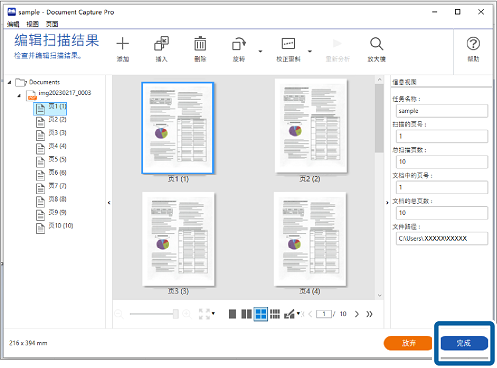本节介绍使用现有任务进行扫描的工作流程。
从 Document Capture Pro 顶部屏幕中选择要使用的扫描仪。启动该软件时,它会自动连接到上次使用的扫描仪。
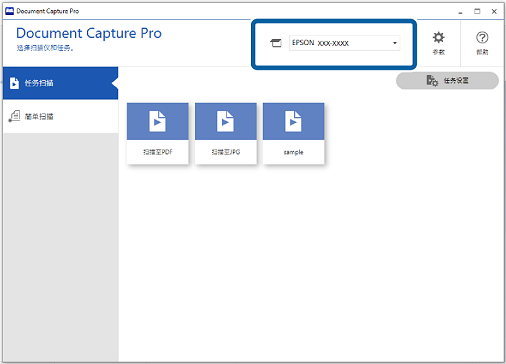
单击任务扫描标签,然后单击要执行的任务的图标。
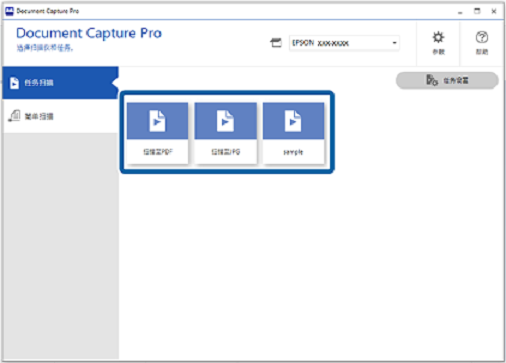
此时将执行所选任务。
如果在“扫描设置”中为所执行的任务选择了扫描的同时显示预览,则扫描期间会显示预览屏幕。
如果所执行的任务在“保存设置”的“文件名设置”、“分隔设置”或“用户自定义索引设置”中包含以下元素,并且在扫描的页面中检测到这些元素,则探测区域会在图像上显示为选取框。根据需要手动校正识别结果,或者更改探测区域并重新运行识别。
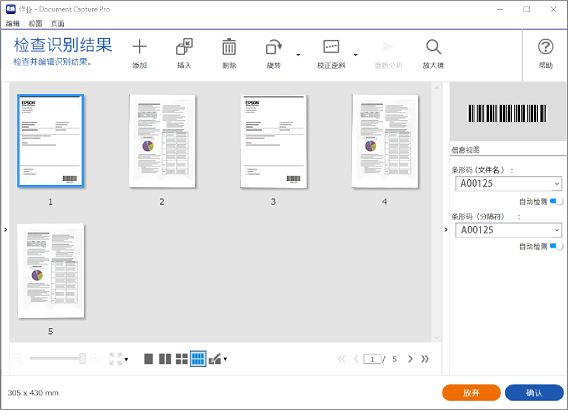
对于在“扫描设置”中选择了在保存前显示编辑页面对话框的任务,可在扫描后在编辑扫描结果屏幕上检查扫描结果,然后根据需要进行编辑。
可以在编辑扫描结果屏幕上检查并编辑以下内容。
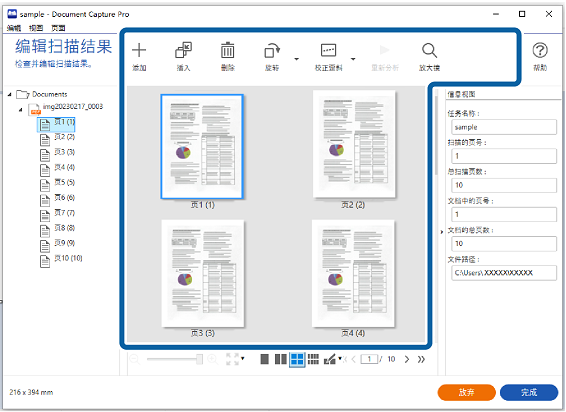
单击完成以完成任务扫描。